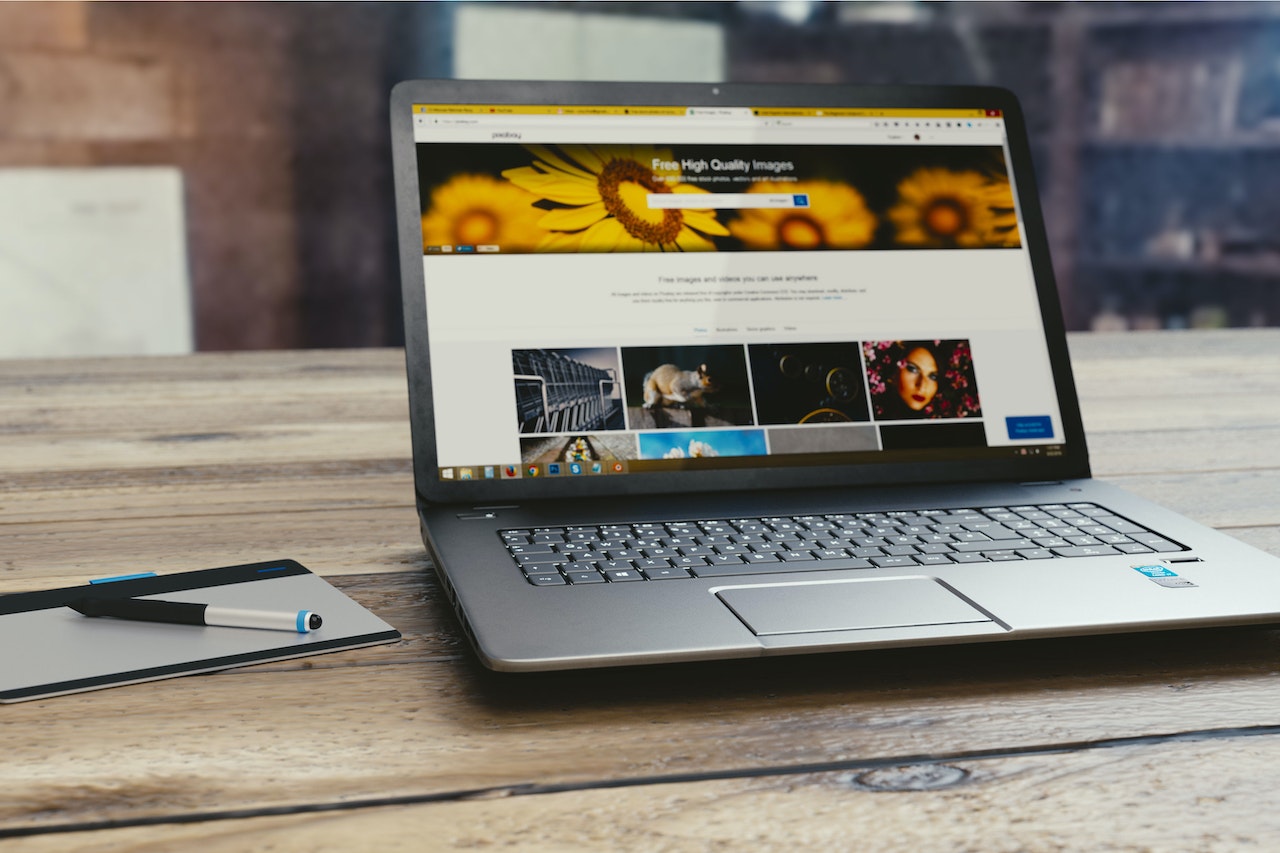PlasaMSN.com – Kini banyak sekali para content creator pemula menggunakan capcut sebagai platform edit video kontennya. Banyak creator yang membuat konten mirip dengan suara google. Simak lebih lanjut penjelasan cara bikin suara google di capcut berikut ini.
Karena banyaknya konten trending dengan menggunakan suara mirip google, hal tersebut pastinya membingungkan creator pemula. Namun jangan khawatir, berikut cara bikin suara google di capcut yang bisa creator pemula lakukan dengan langkah-langkah berikut, diantaranya:
1. Mengunduh Aplikasi Terlebih Dahulu
Sebagai langkah pertama yang perlu dilakukan oleh pembuat video yaitu pastikan bahwa di ponselnya terdapat aplikasi capcut dengan versi yang terbaru. Jika belum memiliki aplikasinya silahkan unduhlah aplikasinya terlebih dahulu di appstore maupun google play.
Aplikasi capcut dapat diunduh pada ponsel masing-masing, pastikan bahwa ponsel memiliki ruang penyimpanan yang cukup. Aplikasi ini lumayan memakan memori penyimpanan yaitu sekitar 90 MB dan penyimpanan bisa terus bertambah sesuai video yang dibuat.
2. Buat Project Baru
Setelah berhasil mengunduh aplikasi capcut, seorang content creator pemula bisa langsung membuka aplikasinya dan melakukan login gmail terlebih dahulu agar aplikasi beserta fitur-fiturnya dapat digunakan dengan baik. Setelah berhasil login, klik pilihan “New Project”.
Setelah terklik, pada layar ponsel akan muncul tab baru untuk dapat mulai mengedit video. Perlu diketahui bahwa setiap pembuatan video, aplikasi ini dapat memasukkan berbagai macam suara baik itu music, suara sendiri, ataupun suara google.
3. Masukkan Video maupun Foto
Langkah selanjutnya yang dapat content creator pemula lakukan yaitu dengan memasukkan video ataupun foto pada aplikasi capcut sesuai ide konten dari creator seperti apa. Content creator pemula dapat menggunakannya dengan mudah tinggal langsung edit saja.
Creator dapat menggunakan fitur-fitur pada capcut untuk konten video nya, konten dapat berupa foto maupun video asli yang dapat diedit sesuai kebutuhan dengan audio yang tersedia atau dapat disesuaikan dengan suara audio yang diinginkan.
4. Menambahkan Audio Google yang Diinginkan
Setelah memasukkan videonya, langkah berikutnya creator bisa langsung menambahkan audio dengan memilih opsi “add audio” agar bisa menambahkan suara yang diinginkan, kemudian pilihlah Voiceover. Creator bisa langsung memulai rekam suaranya dan jangan lupa tekan record.
Para creator video termasuk creator pemula dapat dengan mudah memasukkan voiceover dengan berbagai macam suara sesuai yang diinginkan. Baik itu, suara sendiri atau orang lain yang bisa ditambahkan ke dalam konten video yang akan dibuat.
5. Memilih Efek Suara yang Cocok
Setelah audio selesai, creator dapat memilih bagaimana dan seperti apa kira-kira efek suara yang cocok untuk konten videonya. Capcut menyediakan fitur untuk memilih efek suara dengan berbagai macam pilihan, tinggal creator sesuaikan dengan keinginan.
Misalnya, creator ingin membuat konten video dengan suara, namun tidak ingin dengan suara asli dari diri sendiri. Creator dapat memilih jenis efek yang membuat suara asli yang telah direkam tadi berubah menjadi suara seperti google.
6. Langsung Aplikasikan Suara Google
Jika semua tahapan selesai, pengguna capcut bisa langsung menekan ikon centang dan masukkan pada video yang sesuai, tunggulah beberapa saat, dan video pun otomatis sudah berhasil ditambah suara google. Video pun jadi dan siap dipost.
Video yang sudah jadi dapat langsung dipost di berbagai sosial media, baik itu dipost pada capcut, atapun langsung ditautkan ke tiktok. Selain itu, video tersebut dapat pula dipost di akun sosial media lainnya, seperti Instagram.
Nah begitulah beberapa cara bikin suara google di capcut yang bisa content creator pemula ikuti dengan mudahnya untuk membuat konten nya agar lebih menarik, unik, dan bahkan bisa sampai fyp. Semoga penjelasan diatas dapat membantu